[Oplossing] Windows Update Download Fout 0x8024a206
![[Oplossing] Windows Update Download Fout 0x8024a206](https://cdn.thewindowsclub.blog/wp-content/uploads/2024/07/fix-windows-update-error-0x8024a206-600x375.webp)
Hebt u update download error 0x8024a206 gehad bij het installeren van pending updates op uw Windows 11 PC? Nou, dit bericht presenteert de redenen die deze foutcode veroorzaken, samen met drie oplossingen die dit probleem kunnen oplossen. Ga uw gang en pas de oplossingen toe die in dit bericht worden beschreven.
Windows Update Download Fout 0x8024a206 oplossen
Als u moeite hebt met het installeren van een update die in behandeling is op uw computer vanwege een foutcode 0x8024a206, lees dan de onderstaande oplossingen en pas ze toe. Hoewel u deze oplossingen in willekeurige volgorde kunt toepassen, raden we u aan dezelfde volgorde aan te houden als waarin ze zijn geplaatst.
- Problemen met Windows-updates oplossen
- Windows Update-componenten opnieuw instellen
- Handmatig updates installeren die nog in behandeling zijn
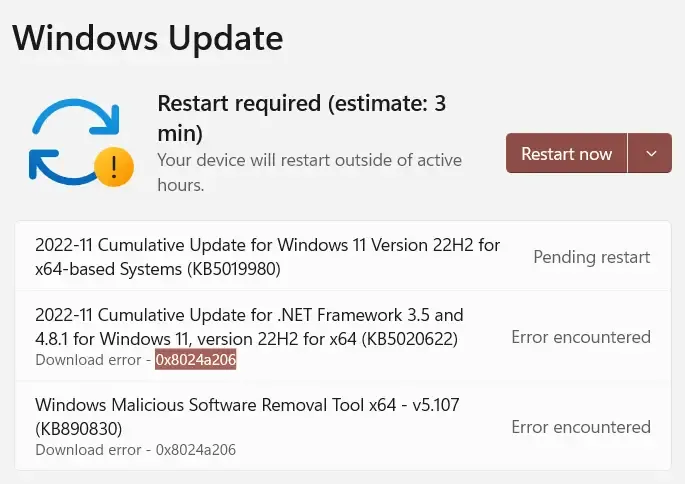
1. Problemen met Windows-updates oplossen
Windows Update troubleshooter is de meest effectieve tool om te gebruiken in gevallen waarin u problemen ondervindt met updates. Dit is wat u moet doen om Windows Update te troubleshooten –
- Druk op Win + I om Instellingen te openen.
- Selecteer Systeem in het linkernavigatievenster en ga naar het rechterdeelvenster.
- Klik op Problemen oplossen en vervolgens op Andere probleemoplossers.
- Zoek onder ‘Meest frequent’ naar Windows Update en klik op de knop Uitvoeren .
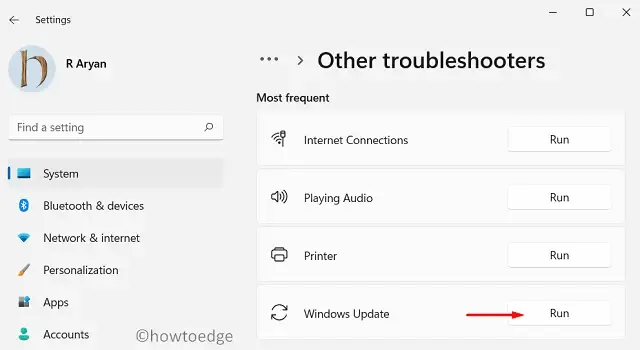
- Wanneer de probleemoplosser wordt gestart, klikt u op Volgende en volgt u de instructies op het scherm.
De probleemoplosser controleert de onderliggende oorzaken in uw systeem en lost deze op. Zelfs in gevallen waarin het dit probleem niet kan oplossen, zal het manieren voorstellen om deze updatefout op te lossen.
2. Windows Update-componenten opnieuw instellen
Windows-updates kunnen niet worden geïnstalleerd als de gerelateerde componenten op uw computer op hol zijn geslagen. De Catroot2 en SoftwareDistribution zijn twee mappen die informatie bevatten over elke update die ooit op uw pc is uitgevoerd. Na verloop van tijd moeten deze cachemappen worden opgeschoond en u moet dit zeker doen door deze eenvoudige stappen te volgen:
- Druk op Win + X en selecteer Uitvoeren .
- Typ “CMD” en druk tegelijkertijd op de toetsen ctrl + shift + enter .
- Vervolgens wordt de opdrachtprompt geopend met beheerdersrechten.
- Voer deze codes één voor één uit op de verhoogde console. Zorg ervoor dat u na elke opdracht op de Enter- toets drukt.
net stop wuauserv
net stop cryptSvc
net stop bits
net stop msiserver
Ren C:\Windows\SoftwareDistribution SoftwareDistribution.old
Ren C:\Windows\System32\catroot2 Catroot2.old
net start wuauserv
net start cryptSvc
net start bits
net start msiserver
- Nadat deze opdrachten succesvol zijn uitgevoerd, start u uw pc opnieuw op.
- Wanneer Windows 11 opnieuw is geladen, gaat u naar Instellingen > Windows Update en klikt u op Controleren op updates.
Hopelijk wordt de update nu succesvol op uw computer geïnstalleerd zonder dat u de foutmelding 0x8024a206 krijgt.
3. Installeer handmatig updates die in behandeling zijn
Als geen van de bovenstaande oplossingen helpt om deze foutcode 0x8024a206 op uw pc op te lossen, overweeg dan om de in behandeling zijnde updates handmatig te installeren. Microsoft uploadt het zelfstandige pakket van elke nieuwe update op zijn officiële site – Update Catalog . Voordat u dit doet, moet u het cumulatieve updatenummer weten dat op uw computer mislukt.
Ga naar Windows 11 Update History en klik op de eerste link die beschikbaar is in het linkerdeelvenster. Kopieer het KB-nummer uit het rechterdeelvenster en zoek ernaar in de Updatecatalogus. Kies de update die het beste past bij uw systeemarchitectuur en klik op de knop Downloaden . Klik vervolgens op de bovenste link om het installatiebestand te downloaden. Dit bestand is in het . msu-bestandsformaat, dus u hoeft alleen maar op dit bestand te dubbelklikken en uw systeem wordt geüpgraded naar de gekozen OS Build.



Geef een reactie